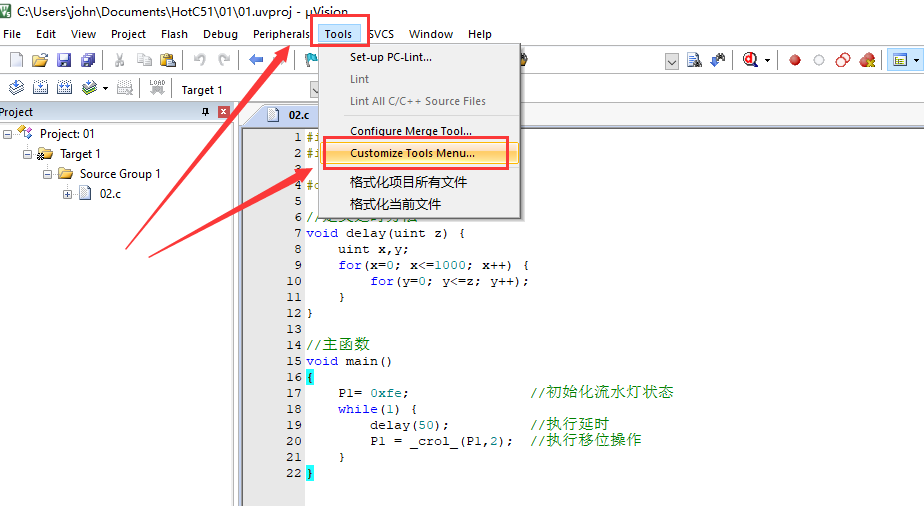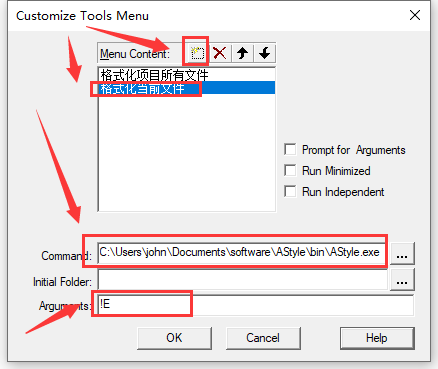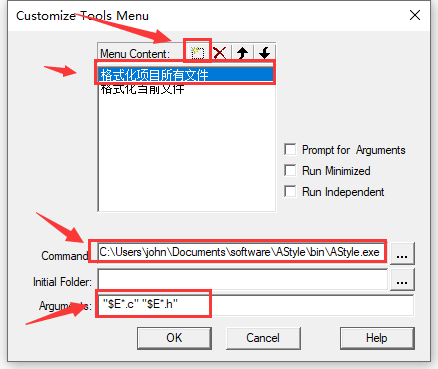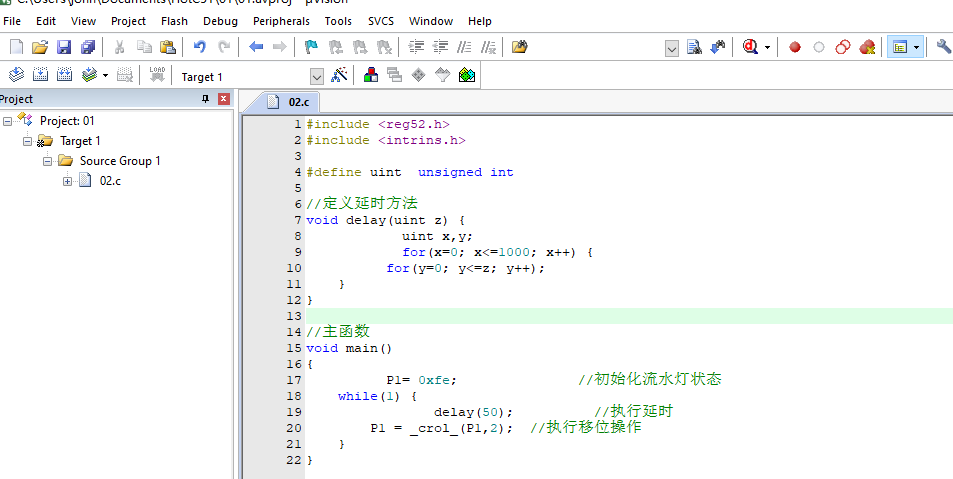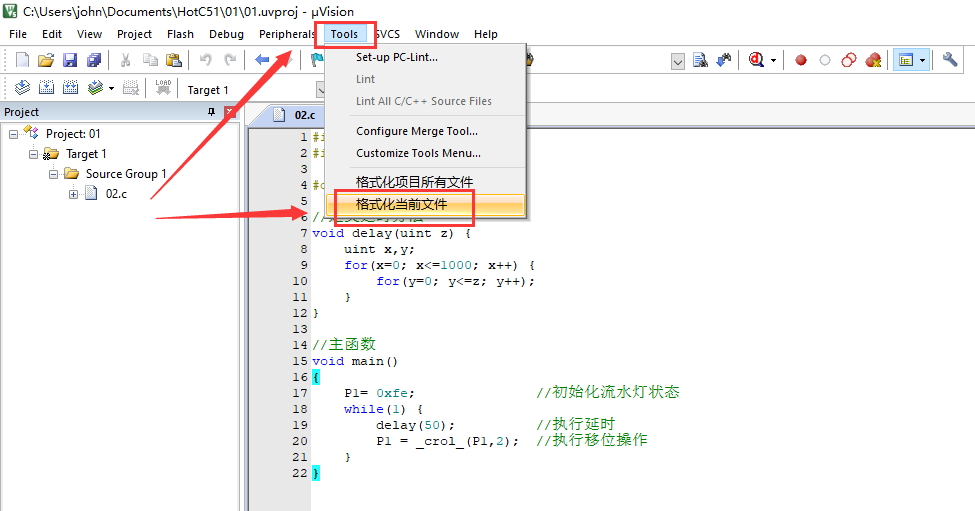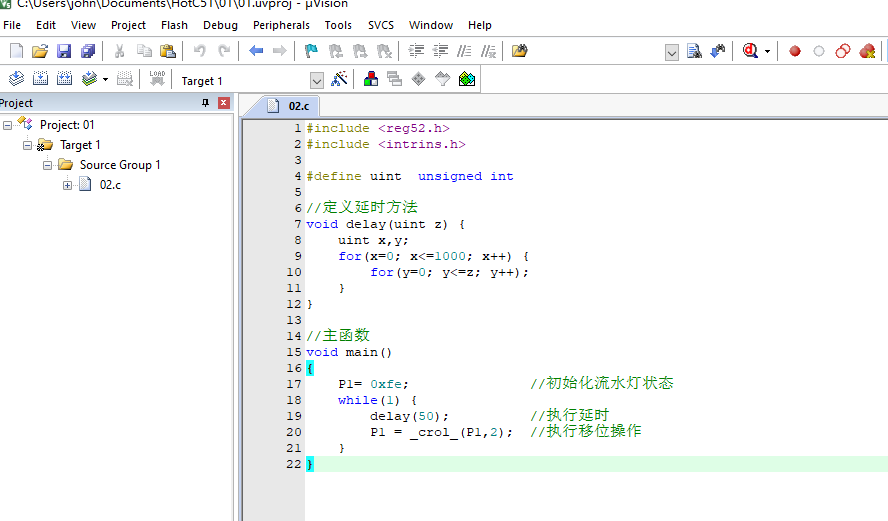| keil格式化项目代码 | 您所在的位置:网站首页 › keil5格式化 › keil格式化项目代码 |
keil格式化项目代码
|
有时候需要用到一个功能,就先会在网上找到对应的程序,但是百度直接拿来的程序通常不是很规范。想着keil5要是有一个自动格式化代码的功能就好啦,上网一查还真有!需要一些设置如下(keil4与keil5都适用) 使用AStyle进行代码格式化 1. Astyle 下载链接 :链接:https://share.weiyun.com/5FsV7Ob 密码:aqfkk3 下载并把软件解压 2. keil5单击Tools菜单--->Customize Tools Menu
注:!E 表示的是当前获得焦点且正在编辑的文件。 \(E*.c和\)E*.h代表当前获得焦点且正在编辑文件所在目录下所有.c和.h文件(参考keil uVision的帮助文档) 使用的是Astyle默认格式来格式化文件,另外也可以自定义格式,自定义格式参考Astyle的帮助文档。默认格式化后,会备份原文件为源文件名.orig。如果不想让Astyle备份文件,可以使用-n参数。 如:-n !E (表示格式化当前文件,不备份) 在keil中的使用效果:生成的菜单出现在Tools的下拉菜单中,Astyle的运行结构出现在keil的Build Output窗口中。格式化前
执行格式化命令
格式化后
|
【本文地址】
公司简介
联系我们